Windows 11 で ASUS マザーボード BIOS (UEFI) ダイナミック ライティングを有効にする方法
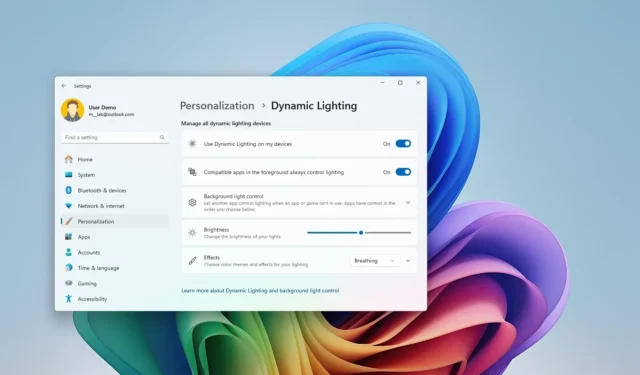
ASUS は、Windows 11 でダイナミック ライティングをサポートする AMD 600 および Intel 700 シリーズ マザーボードの BIOS (UEFI) アップデートをテストしています。ダイナミック ライティングを使用すると、サードパーティ ツールを必要とせずに、設定アプリからコンピューター コンポーネントとアクセサリの RGB ライティングを制御できます。
Microsoft は、マウス、デスク マット、キーボード、モニター、マザーボード、グラフィック カードなど、さまざまな LED 照明を制御するためにインストールする必要がある専用ソフトウェアの断片化を解決 (または最小限に抑える) するためにこの機能を作成しました。
ASUS がテストしているアップデートでは、AMD および Intel ボードの「UEFI BIOS ユーティリティ」エクスペリエンスの「詳細モード」ページに新しい「Windows ダイナミック ライティング」オプションが追加されます。有効にすると、マザーボードは「ダイナミック ライティング」設定ページからカスタマイズ可能なコンポーネントとして表示されます。
このガイドでは、ASUS AMD 600 および Intel 700 シリーズ マザーボードの BISO をベータ版に更新する手順について説明します。また、ファームウェア エクスペリエンスにアクセスして機能を有効にする手順と、Windows 11 でダイナミック ライティングを構成する手順についても説明します。
ASUS UEFI (BIOS) でダイナミックライティングを有効にする
ASUS マザーボードを搭載した Windows 11 でダイナミック ライティング機能を使用するには、最新の UEFI BIOS アップデートをダウンロードしてインストールし、ファームウェアの詳細モードにアクセスして機能を有効にしてから、設定アプリから照明効果と明るさを変更する必要があります。
1. ASUS BIOSベータアップデートをダウンロードする
ASUS BIOS のベータ版をダウンロードするには、次の手順に従います。
-
マザーボードの BIOS アップデートのベータ版へのリンクをクリックします。
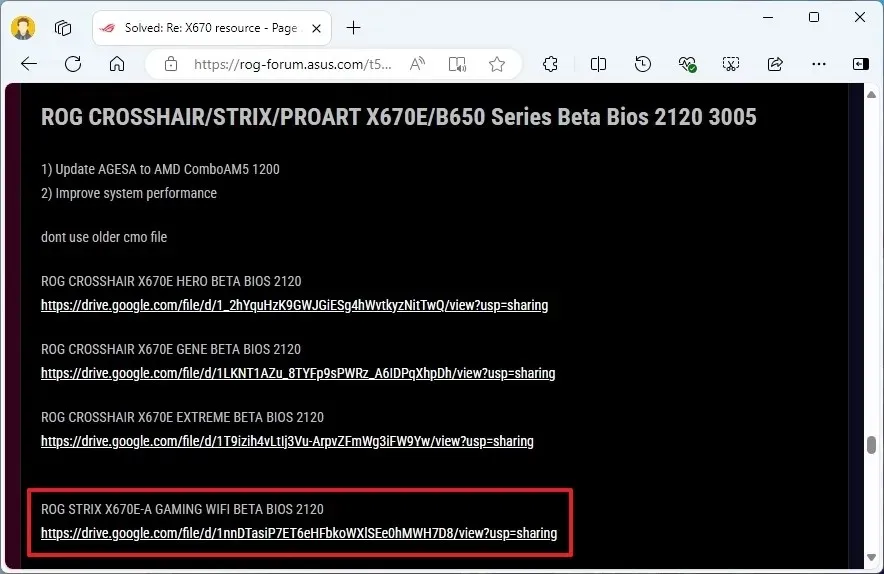 注意:間違ったファームウェアを選択してインストールすると、コンピューターが壊れて使用できなくなる可能性があります。
注意:間違ったファームウェアを選択してインストールすると、コンピューターが壊れて使用できなくなる可能性があります。 -
「ダウンロード」ボタンをクリックして、ファイルをコンピュータに保存します。
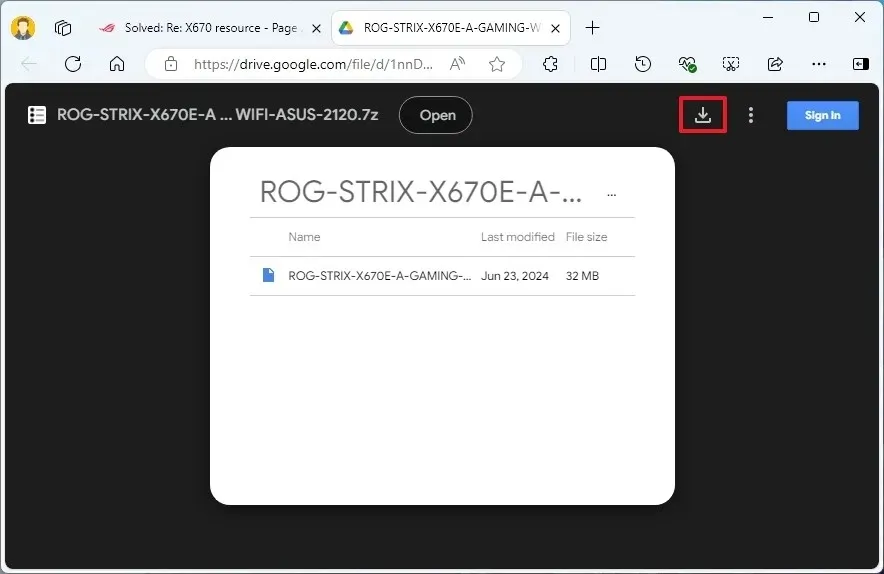
-
USB フラッシュドライブをコンピューターに接続します。
-
ファイルエクスプローラーを開きます。
-
このPCを開きます。
-
USB フラッシュ ドライブを右クリックし、[フォーマット]オプションを選択します。
-
「ファイルシステム」設定でFAT32オプションを選択します。
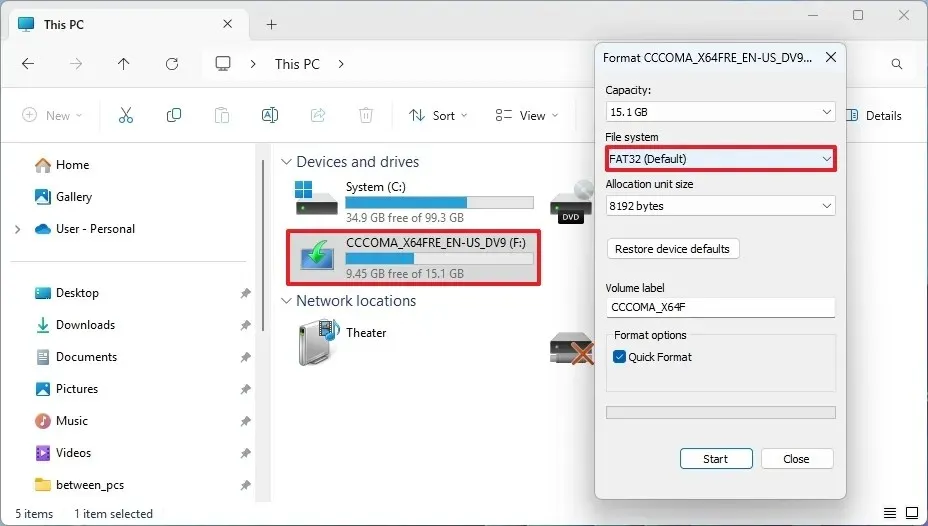
-
[スタート]ボタンをクリックします。
-
[OK]ボタンをクリックして確認します。
-
ASUS BIOS アップデート ファイルが格納されているフォルダーの場所を開きます。
-
ファイルを右クリックして、「すべて抽出」オプションを選択します。
-
抽出ボタンをクリックします。
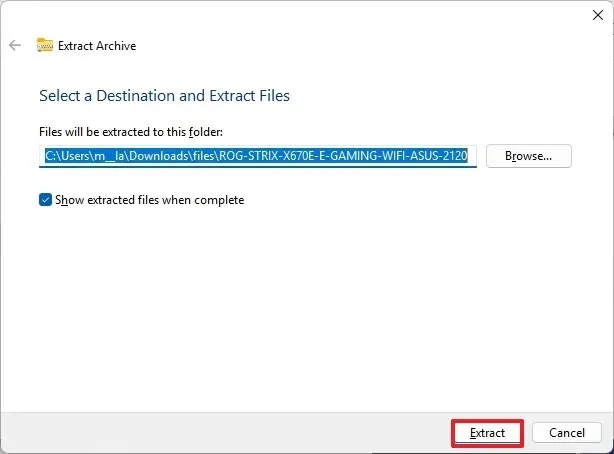
-
「.CAP」ファイルを右クリックし、「コピー」オプションを選択します。
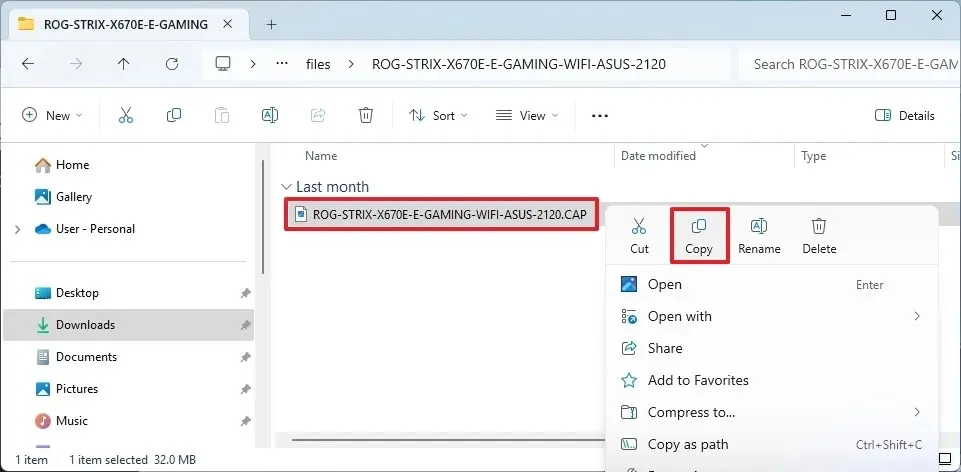
-
最近フォーマットした USB フラッシュ ドライブを開きます。
-
コマンド バーの[貼り付け]ボタンをクリックします。
これらの手順を完了したら、マザーボードにベータ版のアップデートを適用することができます。
2. ASUS BIOSベータアップデートをインストールする
ASUS コンピュータに BIOS アップデートをインストールするには、次の手順に従います。
-
設定を開きます。
-
システムをクリックします。
-
回復ページをクリックします。
-
「詳細なスタートアップ」設定の「今すぐ再起動」ボタンをクリックします。
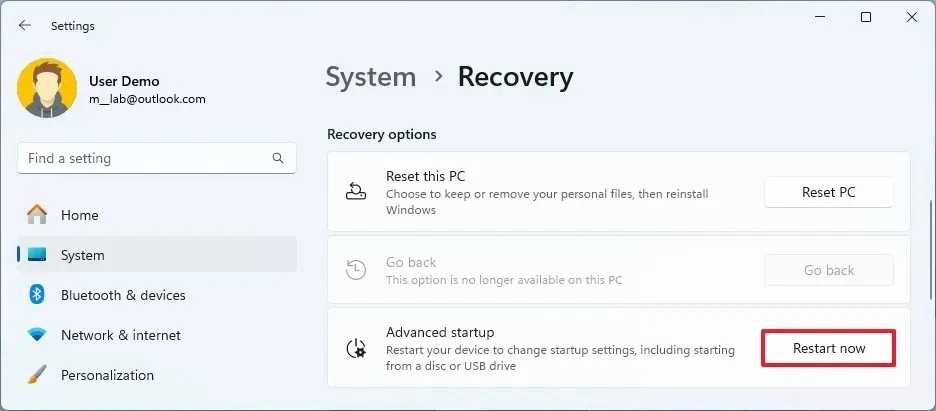
-
「今すぐ再起動」ボタンをもう一度クリックします。
-
[トラブルシューティング]をクリックします。
-
詳細オプションをクリックします。
-
UEFI ファームウェア設定オプションをクリックします。
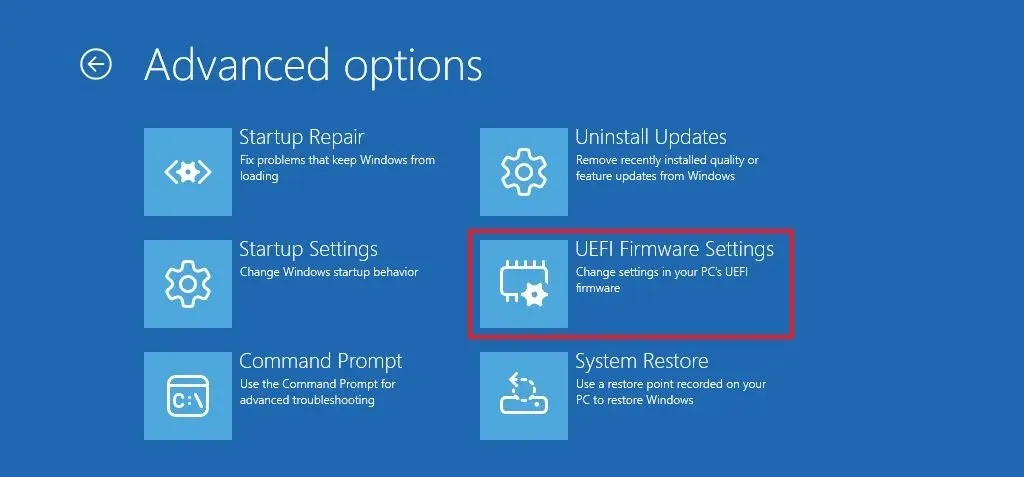
-
[再起動]ボタンをクリックします。
-
F7キーを押して、ASUS BIOS の詳細モードにアクセスします。
-
[ツール]タブをクリックします。
-
ASUS EZ Flashをクリックします。(ツールの名前は多少異なる場合があります。)
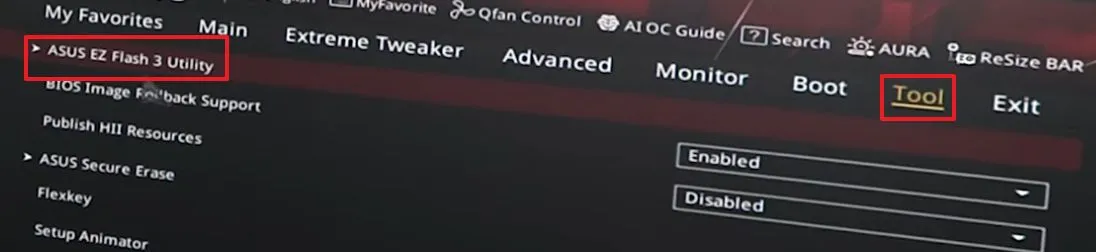
-
USB フラッシュ ドライブ上のBIOSファイルを選択します。
注意:いかなる状況でもプロセスを中断しないようにすることが重要です。中断するとマザーボードが壊れる可能性があります。 - 更新ファイルを選択します。
-
[はい]ボタンをクリックします。
-
もう一度「はい」ボタンをクリックします。
-
更新を続行するには、もう一度「はい」ボタンをクリックします。
注意:古いバージョンではなく、常に新しいバージョンに更新することが重要です。
手順を完了したら、何も触らず、マウスを動かしたり、コンピューターをいじったりしないでください。プロセスが完了するまで待ちます。このプロセスには長い時間がかかる場合があります。また、デバイスは何度も再起動するため、コンピューターが BIOS に戻るか、Windows がロードされるまでは何もしないでください。
アップデートが完了したら、Armoury Create ソフトウェアを使用せずに Windows 11 からマザーボードの照明を制御する機能を有効にする手順に進むことができます。
3. UEFIでダイナミックライティングを有効にする
ASUS マザーボードで Windows Dynamic Lighting を有効にするには、次の手順に従います。
-
設定を開きます。
-
システムをクリックします。
-
回復ページをクリックします。
-
「詳細なスタートアップ」設定の「今すぐ再起動」ボタンをクリックします。
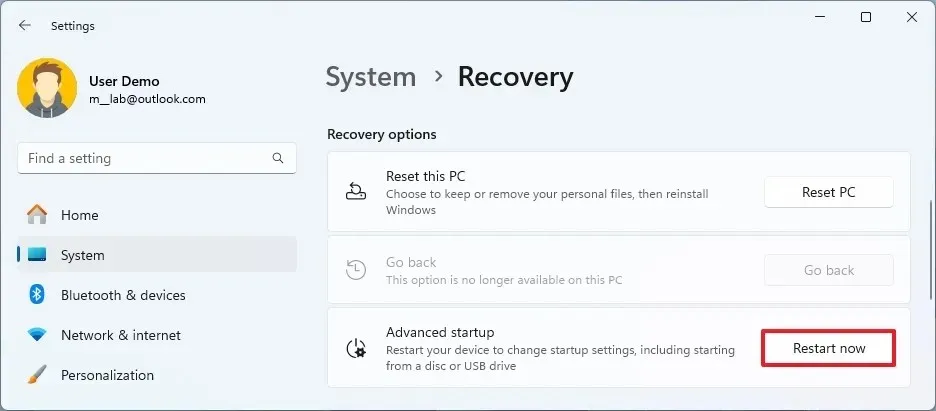
-
「今すぐ再起動」ボタンをもう一度クリックします。
-
[トラブルシューティング]をクリックします。
-
詳細オプションをクリックします。
-
UEFI ファームウェア設定オプションをクリックします。
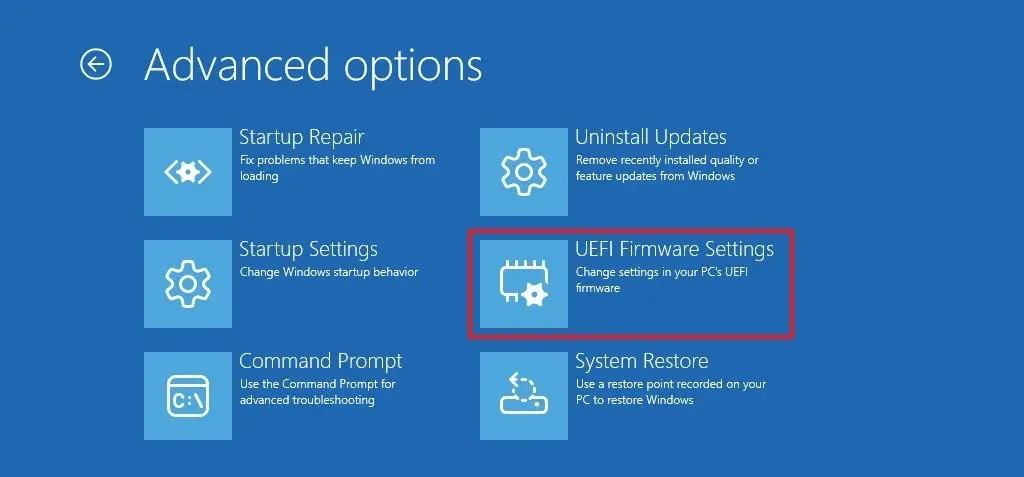
-
[再起動]ボタンをクリックします。
-
F7キーを押して、ASUS BIOS の詳細モードにアクセスします。
-
[詳細設定]タブをクリックします。
-
「LED 照明」セクションの「Windows ダイナミック ライティング」設定で「有効」オプションを選択します。
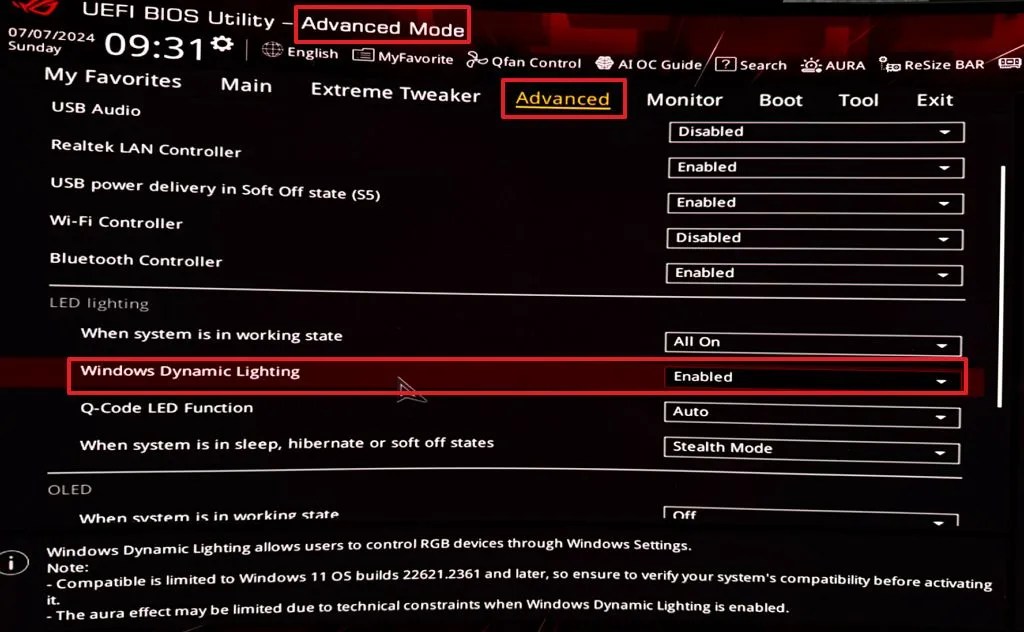
ASUS BIOS UEFI でダイナミックライティングを有効にする / 画像: @tomwarren -
[終了]タブをクリックします。
-
BIOS設定を保存し、コンピューターを再起動します。
手順を完了すると、コンピューターが再起動し、ダイナミック ライティングの有効化と構成に進むことができます。
4. Windows 11でダイナミックライティングを設定する
ASUS AMD 600 および Intel 700 シリーズ ボードのダイナミック ライティングを構成するには、次の手順に従います。
-
設定を開きます。
-
[パーソナライズ]をクリックします。
-
[ダイナミック ライティング]タブをクリックします。
-
コンピューターに接続されている互換性のある RGB デバイスを確認します。
-
「デバイスでダイナミック ライティングを使用する」 トグル スイッチをオンにして、RGB コントロールを有効にします (該当する場合)。
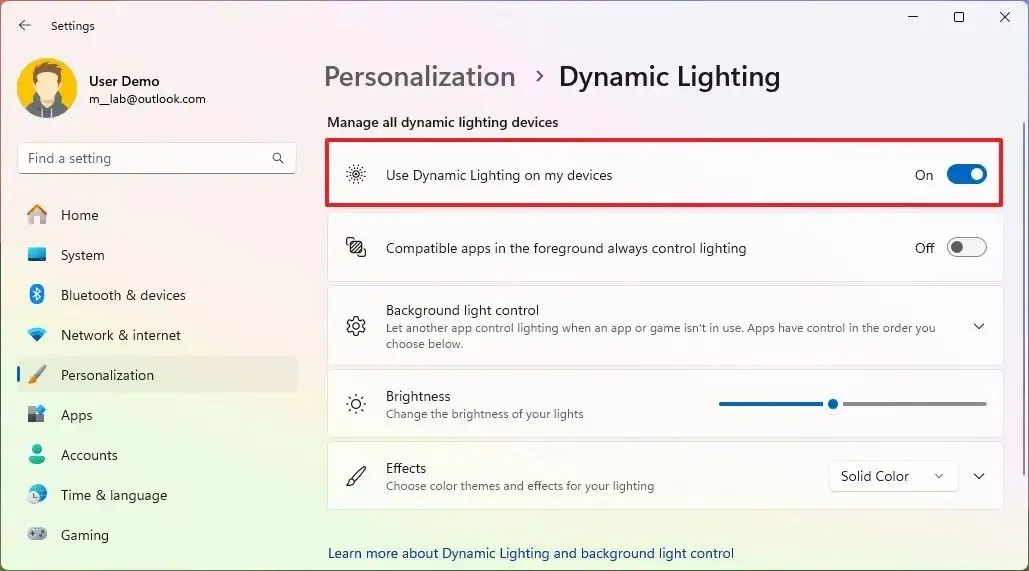
-
(オプション 1) ダイナミック ライティング対応デバイス リストの ASUS アイコンをクリックして、マザーボードのみの明るさ、色、効果を設定します。
-
(オプション 2) メイン ページの明るさレベル、色、効果を構成して、設定をグローバルに構成します。
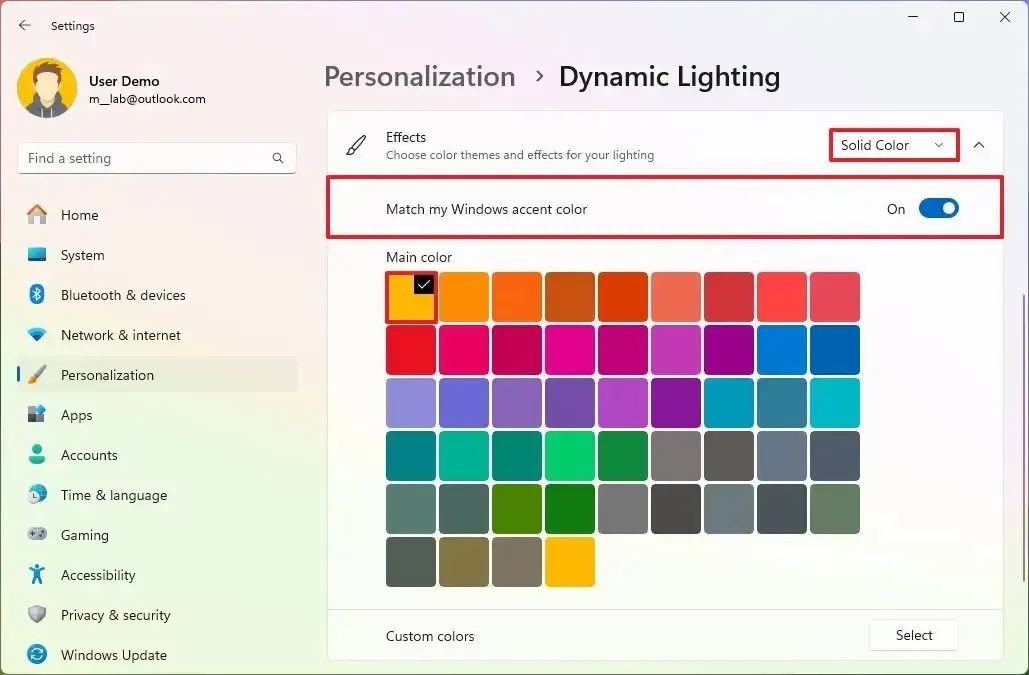
手順を完了すると、マザーボードに選択した明るさレベルのエフェクトが表示されます。
このガイドでは ASUS マザーボードに焦点を当てていますが、ASRock も 2023 年から Intel 600/700 シリーズ、AMD AM4 B550/X570、AM5 X670/B650/A620 マザーボードのアップデートを推進し、ダイナミック ライティングをサポートしている企業です。



コメントを残す